在日常辦公室中,我們經常需要處理各種形狀的圖形,其中缺角矩形是一種常見的圖形樣式。那麼,如何在 WPS 中製作缺角矩形呢?為了解決這個問題,php小編柚子整理了一份詳細的教程,將逐一介紹製作缺角矩形所需的步驟。透過閱讀本教程,您將輕鬆掌握這項技巧,滿足您的編輯需求。詳細的操作方法請繼續閱讀下文。
1、開啟WPS。
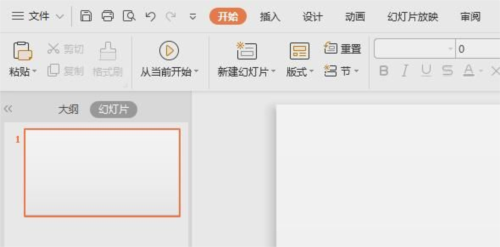
2、點選插入。

3、點擊形狀下方的下拉箭頭。

4、彈出的介面,點選缺角矩形。
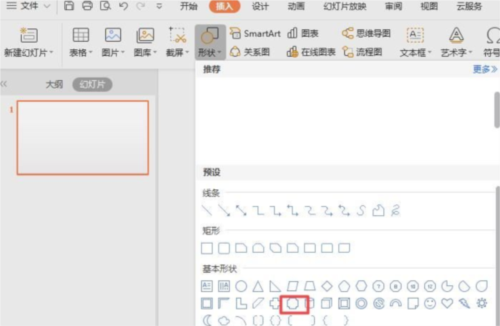
5、在文件中從左上角朝著右下角畫一下。

6、然後就畫出缺角矩形了,點選空白處。
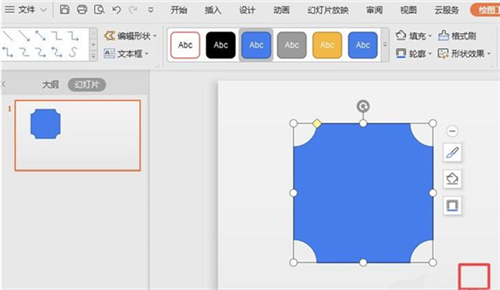
7.最終結果這樣就製作出來一個缺角矩形了。
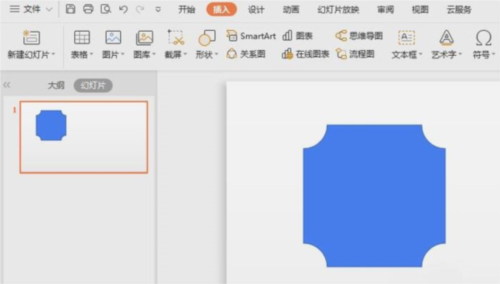
以上是WPS缺角矩形怎麼製作 WPS製作缺角矩形操作方法的詳細內容。更多資訊請關注PHP中文網其他相關文章!




